En règle générale, l'appareil se connecte à un réseau Wi-Fi chaque fois que ce réseau est disponible, si le mot de passe a été enregistré à l'avance et que l'option de connexion automatique est cochée.Vous avez peut-être remarqué que lorsque vous cliquez sur l'icône Wi-Fi de votre appareil, une connexion au réseau Wi-Fi est automatiquement établie.
Cependant, dans certains cas, vous pouvez obtenir une erreur d'authentification Wi-Fi Android lorsque vous essayez de vous connecter à un réseau Wi-Fi que vous avez déjà utilisé.Certains utilisateurs rencontrent toujours ce problème même si le nom d'utilisateur et le mot de passe restent les mêmes.
Alors, lisez la suite pour savoir comment résoudre le problème d'erreur d'authentification Wi-Fi sur Android.
Il peut y avoir plusieurs raisons à cela, telles que :
- Force du signal Wi-Fi– Les erreurs d'authentification se produisent plus fréquemment si la puissance du signal est faible.Dans ce cas, il est conseillé aux utilisateurs de s'assurer que la connexion du signal est normale et de réessayer après le redémarrage de l'appareil.
- activer le mode avion– Si l'utilisateur active accidentellement le mode avion sur son appareil, il ne peut plus se connecter au réseau.
- mise à jour récente– Certaines mises à jour du système et du micrologiciel peuvent également provoquer de telles erreurs.Dans ce cas, vous serez invité à ressaisir votre nom d'utilisateur et votre mot de passe.
- panne de routeur– Cela peut également causer des problèmes de connexion Wi-Fi lorsque la fonction routeur ne fonctionne pas correctement.
- Limite du nombre d'utilisateurs dépassée– Un message d'erreur d'authentification peut s'afficher si la limite du nombre d'utilisateurs pour une connexion Wi-Fi est dépassée.Pour résoudre ce problème, déconnectez l'appareil du réseau Wi-Fi qui n'est pas utilisé actuellement.Si cela n'est pas possible, veuillez contacter votre fournisseur d'accès Internet pour choisir un autre forfait.
- Conflit de configuration IP –Parfois, des erreurs d'authentification Wi-Fi se produisent en raison de conflits de configuration IP.Dans ce cas, la modification des paramètres réseau peut aider.
Remarque:Étant donné que les smartphones n'ont pas les mêmes options de configuration et qu'elles varient d'un fabricant à l'autre, assurez-vous qu'elles sont correctement configurées avant de modifier les paramètres.
Table des matières
Méthode XNUMX : reconnectez-vous au Wi-Fi
Il s'agit de la méthode la plus courante lorsqu'une erreur d'authentification Wi-Fi Android se produit.C'est comme réinitialiser la connexion Wi-Fi, c'est-à-dire la désactiver, puis la réactiver.
1. Glissez vers le bas屏幕Ouvrirpanneau de notificationet appuyez longuementIcône Wi-Fi.
Remarque:Alternativement, vous pouvez aller à設置>connexion>L'Internet.
![]()
2. Cliquez surcauser l'erreurL'Internet.Vous pouvezoubliez internet,或changer le mot de passe.
3. Cliquez surOubliez le réseautage.

4. Maintenant, cliquez surRafraîchir.Vous obtiendrez une liste de tous les réseaux disponibles.
5. Cliquez à nouveauL'Internet.Utiliser le nom et le mot de passe du réseauReconnectez-vous au Wi-Fi .
Les erreurs d'authentification Wi-Fi Android ne devraient plus apparaître maintenant.Sinon, essayez le correctif suivant.
Méthode 2 : désactiver le mode avion
Comme mentionné précédemment, l'activation de cette fonctionnalité ne permettra plus à votre téléphone Android de se connecter à aucun réseau, ce qui entraînera des erreurs d'authentification.Il est donc sage de s'assurer qu'il n'est pas activé comme ceci :
1. Glissez vers le bas屏幕OuvrirPanneau de notification.
![]()
2. Ici, si activé, cliquez surfermerMode avion.
3. Ensuite,Activer le Wi-Fiet connectez-vous au réseau souhaité.
Méthode 3 : Passer de DHCP à un réseau statique
Parfois, des erreurs d'authentification Wi-Fi Android se produisent en raison de configurations IP conflictuelles.Dans ce cas, la modification des paramètres réseau de DHCP à statique peut aider.Vous pouvez lire à ce sujet iciInformations sur les adresses IP statiques et les adresses IP dynamiques.Alors, voici comment corriger l'erreur d'authentification Wi-Fi sur votre smartphone Android :
1. OuvrirParamètres Wifi,Tel queméthode 1Montré.
2. Maintenant, cliquez sur le fil vers le Wi-FiL'InternetLe problème.

3. Ensuite, cliquez surréseau de gestionOptions.
4. Par défaut,Paramètres IPPourDHCPmode.Cliquez dessus et changez-le enStatique.Ensuite, entrez le nom de votre appareiladresse IP.

5. Enfin, cliquez surModifier le réseaupour enregistrer ces modifications.
Remarque:Ou allez àAvancé > Paramètres IPet apportez les modifications souhaitées.
La modification du réseau Wi-Fi vous aidera à corriger les erreurs d'authentification Wi-Fi Android.Essayez de redémarrer l'appareil une fois le processus de modification terminé et reconnectez-vous plus tard.
Méthode 4 : redémarrer/réinitialiser le routeur
Si les deux méthodes ci-dessus ne permettent pas de corriger l'erreur d'authentification sur votre appareil Android, il peut y avoir un problème avec le routeur.Lorsque vous utilisez un routeur pour le Wi-Fi, assurez-vous toujours que la force du signal est bonne.De plus, la connexion entre le routeur et les appareils qui y sont connectés doit être correcte.L'un des meilleurs moyens de trier ces erreurs d'authentification consiste à redémarrer votre routeur pour résoudre tout problème lié à celui-ci.
1. Appuyez surBouton marcheou déconnectez-vouscâble d'alimentationÉteignez le routeur.

2. Puis, après quelques secondes,allumerrouteur.
3. Connectez-vous maintenant à votreréseau Wi-Fi.Les erreurs d'authentification Wi-Fi dues aux problèmes de connectivité du routeur devraient maintenant être corrigées.
Remarque:Si vous rencontrez toujours des problèmes de connexion, appuyez surBouton RESET/RST, puis connectez-vous à l'aide des identifiants de connexion par défaut.

Méthode 5 : réinitialiser les paramètres réseau
Si l'erreur d'authentification Wi-Fi Android n'est toujours pas corrigée, il peut y avoir un problème lié au logiciel.Cela peut être dû à l'installation d'une application inconnue/non authentifiée sur votre appareil Android.La réinitialisation de vos paramètres réseau vous aidera à résoudre ce problème.
1. Appuyez sur sur l'écran d'accueilapplication程序抽屜Et ouvrir設置.
2. RechercherSauvegarde et réinitialisationet cliquez dessus.
3. Cliquez surRéinitialisersous la rubriqueRéinitialiser les réglages réseau.La sélection de cette option restaurera les paramètres réseau, tels que le Wi-Fi et les réseaux de données, à leurs paramètres par défaut.
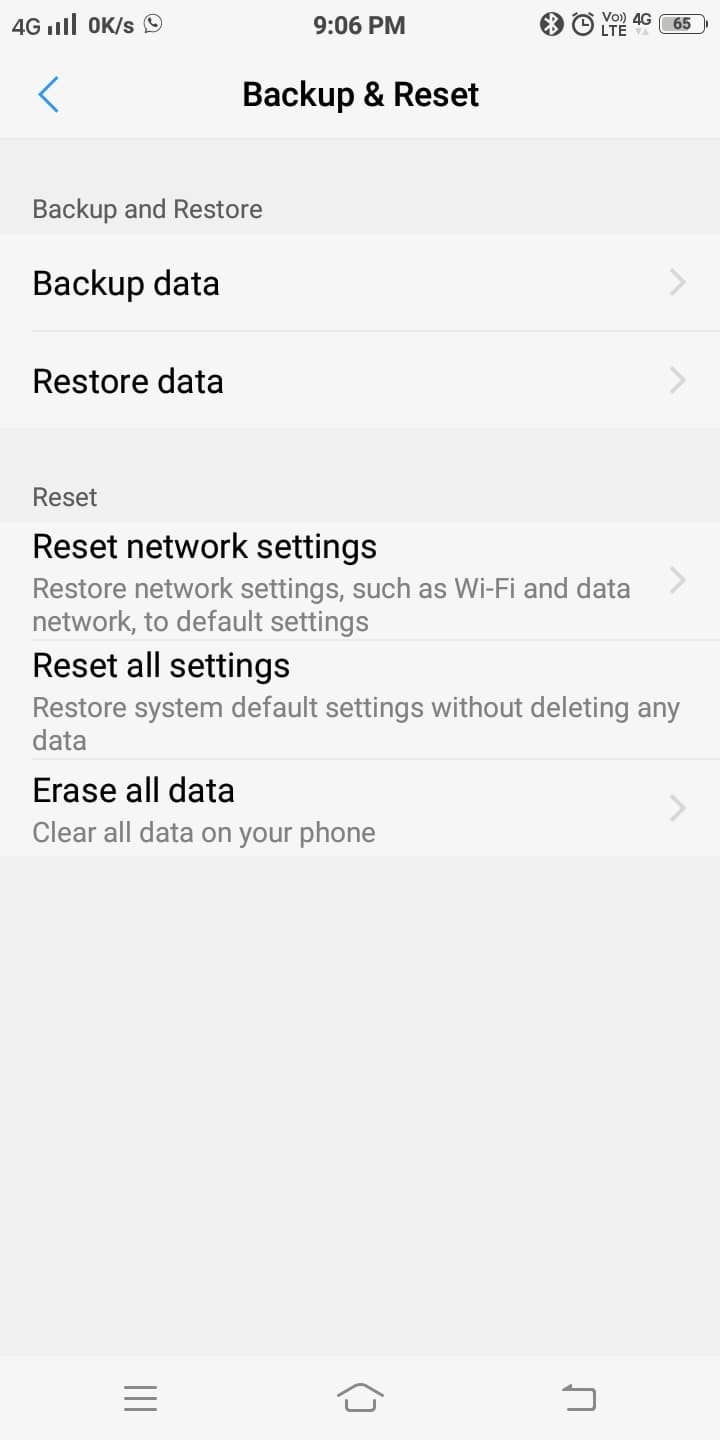
4. Cliquez surréinitialiser les options,en surbrillance sur l'écran suivant.
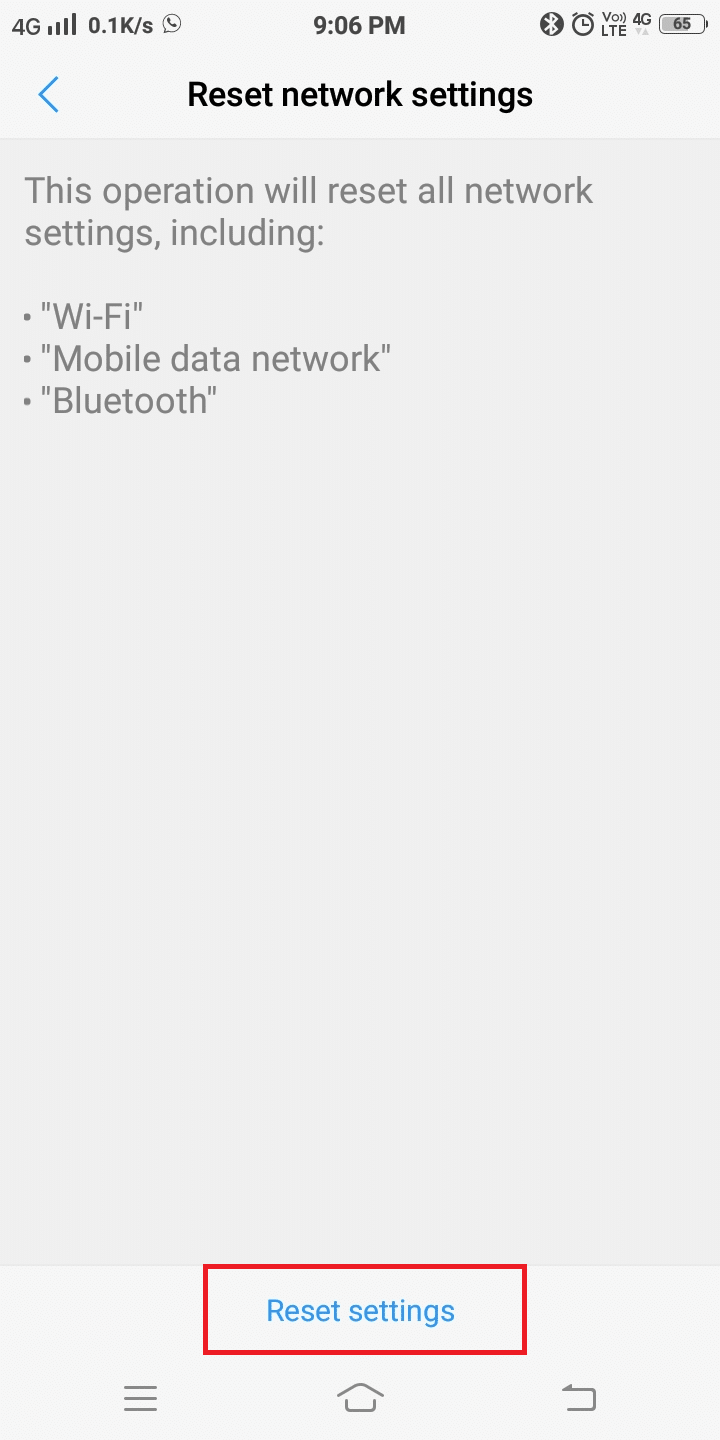
5. Attendez un moment que le processus se termine.Ensuite, reconnectez-vous-y.
Les méthodes décrites dans cet article se sont avérées efficacesCorriger les erreurs d'authentification Wi-Fi Android.Si vous ne parvenez toujours pas à vous connecter au réseau souhaité, vous avez peut-être rencontré un problème lié au matériel.Vous devez contacter un professionnel pour résoudre ce problème.





